Hur man gör ett cirkeldiagram i Excel
Även om du har många alternativ för att skapa diagram i Excel , har varje diagram olika omfattning och olika användningsområden. Ett cirkeldiagram är ett vanligtvis tvådimensionellt diagram som används för att jämföra värden mellan två kolumner. Om du vill skapa ett cirkeldiagram i Excel , läs igenom den här artikeln.
Hur man gör ett cirkeldiagram i Excel

I den här artikeln skulle vi betrakta Hierarchical Sunburst -diagrammet som en typ av cirkeldiagram, även om proceduren för att lägga till den är lite annorlunda. Proceduren för att skapa ett cirkeldiagram för data spridda över endast 2 kolumner är enkel.
Välj data för de två kolumnerna i fråga.
- Klicka på Insert > Pie Chart .
- Välj sedan 2D -( 2-D) cirkeldiagrammet.
En större vy av 2D-cirkeldiagrammet är som följer:
- Om du väljer data över mer än 2 kolumner medan du använder 2D-cirkeldiagrammet, kommer diagrammet att ignorera poster utöver de två första kolumnerna.
- Liknande är fallet för ett hierarkiskt sunburst-diagram(hierarchical sunburst chart) .
- Välj data för de två kolumnerna i fråga.
- Klicka på Insert > Other Charts > Hierarchical > Sunburst .
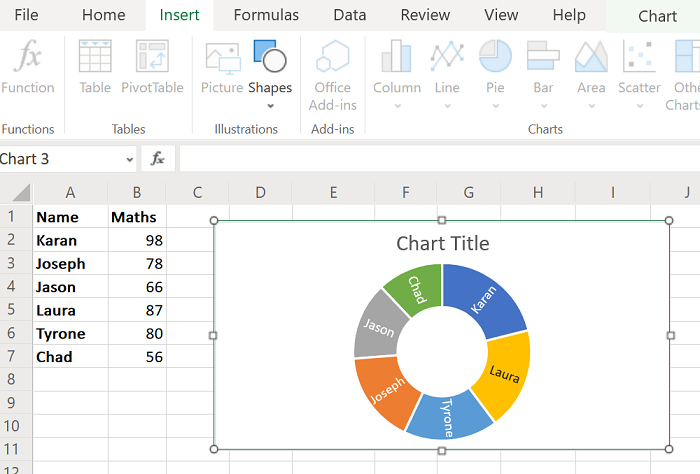
En större bild av det hierarkiska sunburst-diagrammet(hierarchical sunburst chart ) är som följer:
Diagrammet kommer att se ut som cirkeldiagrammet i ditt Excel - ark, men värdena skulle förmodligen nämnas inuti pajerna.
Gör ett diagram med data spridda över flera kolumner i Excel
Helst är ett cirkeldiagram inte det bästa alternativet för dem som har att göra med flera kolumner. Om du gör det skulle varje paj delas upp ytterligare i posterna över kolumnerna. Du borde hellre prova ett kolumndiagram. Proceduren för att skapa ett cirkeldiagram med flera kolumner är dock följande:
Välj den fullständiga informationen för alla flera kolumner.
Klicka på Insert > Pie Chart .
Välj nu något av munk-(Doughnut) eller 3-dimensionella diagram(3-dimensional charts) .
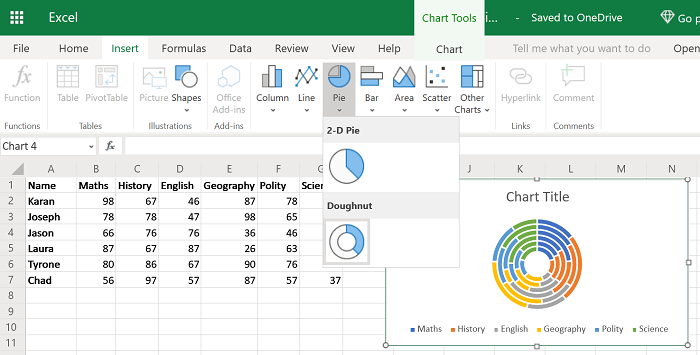

Det bör noteras att andra cirkeldiagramsalternativ än 2D- diagrammet skulle fungera på samma sätt även när du använder dem för bara 2 kolumner.
De cirkeldiagram som diskuteras här är statiska till sin natur, vilket innebär att värdena i diagrammet förblir konstanta även när du ändrar värdena i datalistan.
Om du behöver att värdena ändras i värdena i cirkeldiagrammet vid ändringar i datalistan, försök att skapa ett dynamiskt diagram(creating a dynamic chart ) i Excel.
Hoppas det hjälper!
Related posts
Hur man gör ett cirkeldiagram i Excel
Hur man skapar ett radardiagram i Windows 11/10
Hur man infogar ett dynamiskt diagram i Excel-kalkylblad
Hur man skapar ett organisationsschema i Excel
Hur man skapar ett stapeldiagram eller kolumndiagram i Excel
Hur man sammanfogar och tar bort celler i Excel
Konvertera CSV till Excel (XLS eller XLSX) med kommandoraden i Windows
Hur man lägger till land eller riktnummer till en telefonnummerlista i Excel
Hur man skapar och använder formulärkontroller i Excel
Hur man ändrar standarddiagramfärg i Word, Excel, PowerPoint
Hur man använder funktionen VÄLJ i Excel
Excel, Word eller PowerPoint kunde inte starta förra gången
Så här skriver du ut valda celler i Excel eller Google Sheets på en sida
Hur man använder Rept-funktionen i Excel
Hur man använder funktionen Automatisk datatyp i Excel
Beräkna standardavvikelse och standardfel för medelvärdet i Excel
Hur man använder DISC-funktionen i Excel
Microsoft Excel försöker återställa din information
Hur man använder MID- och MIDB-funktionen i Microsoft Excel
Hur man använder funktionen DCOUNT och DCOUNTA i Excel
